Hogyan készítsünk cent jelet a billentyűzeten
Mit kell tudni
- ablakok: Ha a NumLock billentyű engedélyezve van: Tartsa lenyomva a gombot Alt kulcs, típus 0162. Vagy másolja ki a karaktertérképről.
- Mac: Nyomja meg Opció + 4 vagy válassza ki a Karakternézegetőből.
- Android és iPhone: Nyissa meg a számbillentyűzetet, majd érintse meg és tartsa lenyomva a gombot dollár jel gombot, csúsztassa az ujját a cent jel.
Ez a cikk elmagyarázza, hogyan kell beírni a centjelet Windows, Mac, Android és iPhone billentyűzeten. Windows és Mac rendszeren a Karaktertérképben vagy a Karakternézegetőben is vannak alternatív lehetőségek.
Írja be a Cent jelet a Windows rendszeren
A centjel beírásának legegyszerűbb módja a Windows rendszeren az a billentyűparancs. Ehhez a módszerhez vagy egy számbillentyűzetre van szükség, amely a betűbillentyűk jobb oldalán található számbillentyű, vagy egy NumLock billentyűre, amelyet a bekapcsoláshoz megnyomhat.
Tartsd a Alt kulcs és típus 0162 a számbillentyűzeten vagy a számbillentyűkkel Szám zár bekapcsolva.
Használja a Karaktertérképet
Ha nem rendelkezik numerikus billentyűzettel vagy NumLock billentyűvel, a Karaktertérkép segítségével kimásolhatja és beillesztheti a centjelet.
-
Nyissa meg a Karaktertérkép tól Windows-tartozékok szakasz be Rajt menü segítségével a Keresés, vagy kérdezz Cortana.
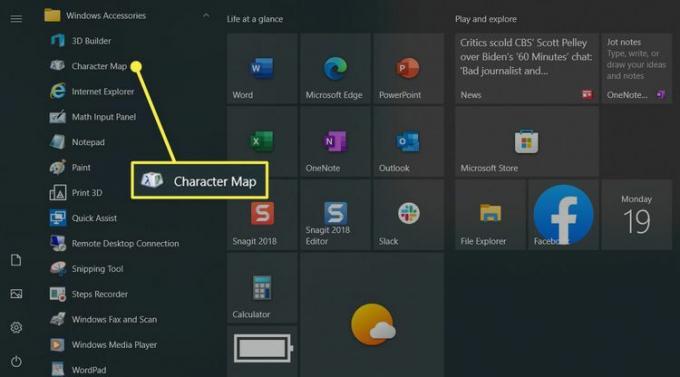
-
Amikor megnyílik a Karaktertérkép mező, az alapértelmezett betűtípust megtarthatja Arialként. Ezután válassza ki a cent jel, amely a negyedik karakter jobbról az ötödik sorban.
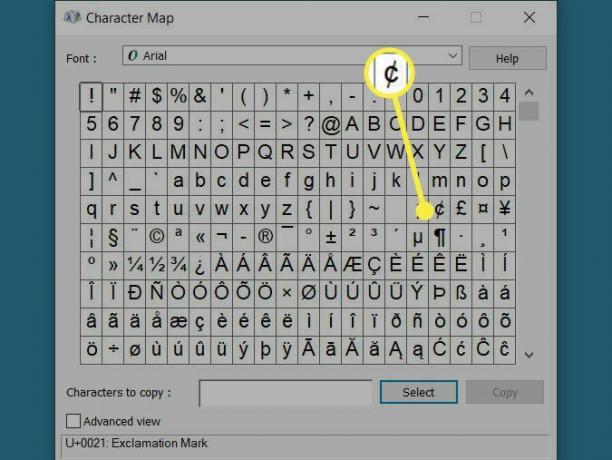
-
Kattintson Válassza ki hogy hozzáadja a cent jelet a Másolandó karakterek dobozba és nyomja meg Másolat.
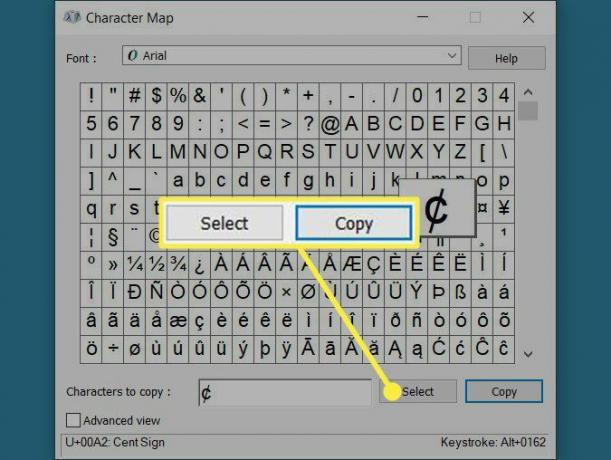
Helyezze a kurzort a dokumentumban arra a helyre, ahol a szimbólumot szeretné, és nyomja meg a gombot Ctrl+V beilleszteni.
Írja be a Cent jelet Mac számítógépen
A Windowshoz hasonlóan használhatja a billentyűparancs Mac gépen a centjel begépeléséhez, de valójában sokkal egyszerűbb: Vigye a kurzort oda, ahol a centjelet szeretné látni, és nyomja meg a választási lehetőség + 4
Használja a Karakternézegetőt
A macOS rendelkezik egy olyan eszközzel is, amely lehetővé teszi speciális karakterek beírása, jelek és szimbólumok. Így adhatja hozzá a centjelet a karakternézegetővel Macen.
Nyissa meg a Karakternézegetőt a segítségével Szerkesztés > Emoji és szimbólumok a menüsorról vagy a billentyűparancsról Command + Control + Szóköz.
-
Amikor megnyílik a Karakternéző mező, válassza a lehetőséget Pénznem szimbólumok a bal oldalon, vagy írja be a „cent” szót a jobb felső sarokban található keresőmezőbe.
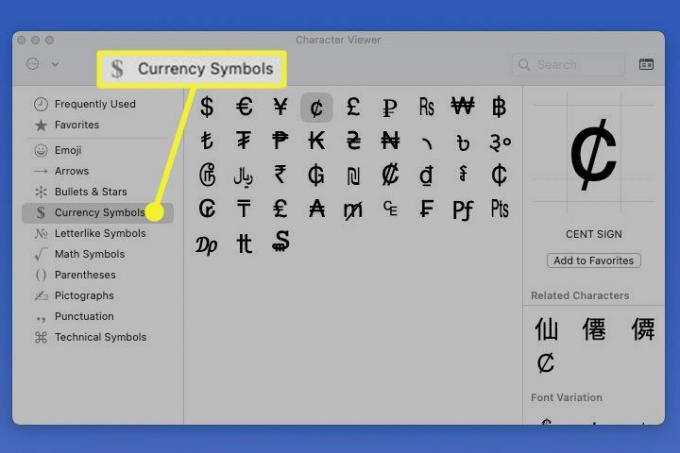
-
Válaszd ki a cent jel a Viewerben, és húzza be a dokumentumba. Alternatív megoldásként helyezze a kurzort oda, ahová a szimbólumot szeretné a dokumentumban, és kattintson duplán a centjelre a Viewerben.
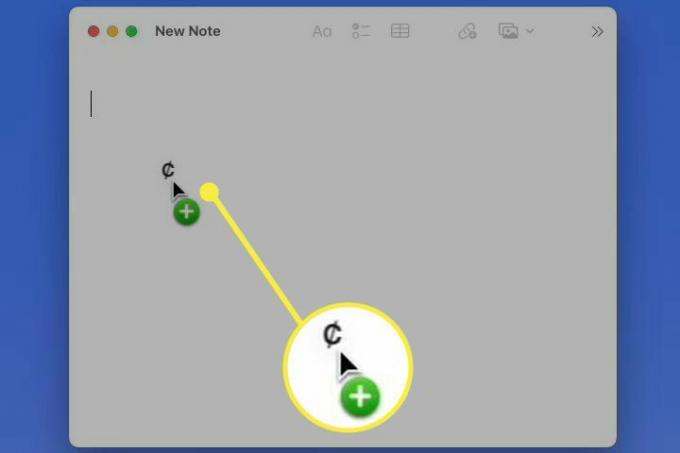
Adja meg a Cent Sign jelet Androidon vagy iPhone-on
Android-eszközének vagy iPhone-jának beépített billentyűzetével néhány koppintással megadhatja a centjelet.
A gomb megérintésével érheti el készüléke numerikus billentyűzetét ?123 gomb Androidon vagy 123 gombot az iPhone-on.
Érintse meg és tartsa lenyomva a dollár jel gombot, és egy kis eszköztár jelenik meg felette további szimbólumokkal.
-
Mozgassa az ujját a cent jel az apró eszköztárban, és engedje el, hogy elhelyezze a dokumentumban.
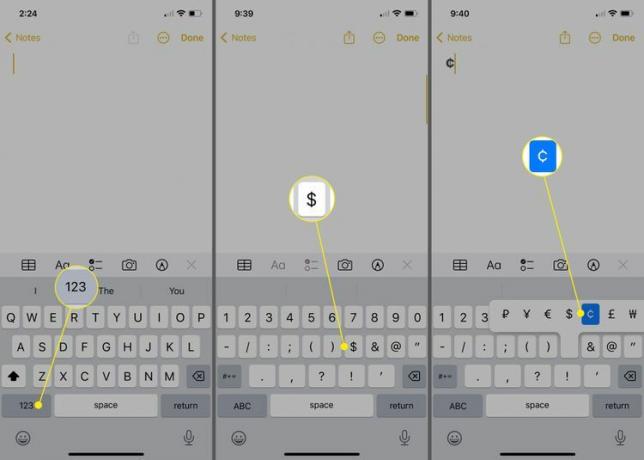
GYIK
-
Hogyan készíthetek centjelet a Chromebookomon?
Használjon Unicode-parancsikonokat speciális karakterek beírásához a Chromebookon. Először nyomja meg Ctrl+Váltás+U, majd írja be 00A2 és nyomja meg Belép a cent jelre.
-
Hogyan készíthetek diplomát a billentyűzetemen?
Használat Alt kódok. A fokozat szimbólumhoz tartsa lenyomva a gombot Alt billentyű és írja be 176 (Windows rendszeren), vagy nyomja meg a gombot választási lehetőség+Váltás+8 (Mac rendszeren). Chromebookokon nyomja meg a gombot Ctrl+Váltás+U, majd lépjen be 00B0.
-
Hogyan készíthetek osztásjelet a billentyűzetemen?
Alt kódok használata. Az osztásszimbólumhoz tartsa lenyomva a gombot Alt billentyű és írja be 246 (Windows rendszeren), vagy nyomja meg a gombot választási lehetőség+Váltás+/ (Mac rendszeren). Chromebookokon nyomja meg a gombot Ctrl+Váltás+U, majd lépjen be 00F7.
